Coolmuster iOS Cleaner Aide en ligne
Dans de nombreux cas, vous devrez peut-être supprimer les fichiers indésirables et effacer les données sensibles et privées sur vos appareils iOS tels que l’iPhone, l’iPad et l’iPod touch. Coolmuster studio vient de publier le logiciel gratuit - iOS Cleaner pour vous aider à effacer les fichiers indésirables comprend les caches d’applications, les cookies d’application, les fichiers temporaires d’application, les journaux de plantage d’applications, les fichiers temporaires téléchargés, les caches de photos, les fichiers de stockage utilisateur, etc. de l’iPhone, de l’iPad et de l’iPod touch. Vous trouverez ci-dessous le tutoriel détaillé :
Étape 1. Démarrez l’application et connectez votre appareil iOS
Téléchargez et installez gratuitement le logiciel gratuit iOS Cleaner sur votre Mac machine, lancez-le et connectez votre iDevice (ici nous définissons l’iPhone comme exemple) à l’Mac OS X via le câble USB fourni par Apple.
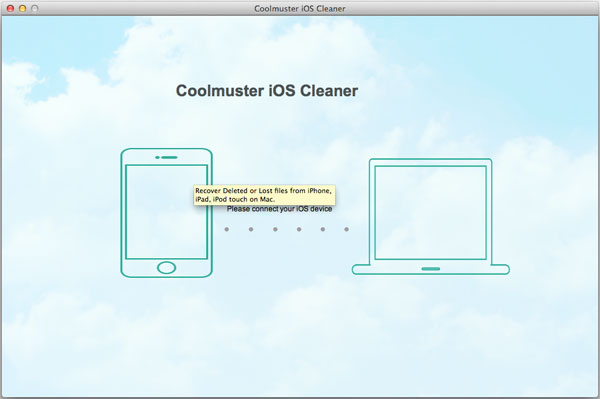
Une fois la connexion établie, l’iOS Cleaner vous proposera quatre modes différents pour votre choix. Pour nettoyer votre iPhone, vous devez choisir la première option « Nettoyage rapide ».

Étape 2. Sélectionnez les types de fichiers que vous souhaitez supprimer
Après avoir choisi l’option « Nettoyage rapide », vous entrerez dans la nouvelle fenêtre dans laquelle tous les types de fichiers amovibles sont affichés ici, y compris les caches d’application, les cookies d’application, les fichiers temporaires d’application, les journaux de plantage d’application, les fichiers temporaires téléchargés, les caches de photos, les fichiers de stockage utilisateur, etc. Choisissez les types de fichiers que vous souhaitez nettoyer et appuyez sur le bouton « Démarrer l’analyse » dans le coin supérieur droit.

Étape 3. Rechercher les fichiers indésirables cibles
En appuyant sur le bouton « Démarrer l’analyse », le logiciel gratuit analysera votre iPhone et affichera toutes les données numérisées dans des détails tels que le nombre, la taille et le temps écoulé. Vous êtes autorisé à mettre en pause cette analyse ou à ignorer l’analyse de certaines catégories de données si nécessaire.

Étape 4. Commencer à nettoyer les données sélectionnées de l’iPhone
Marquez les fichiers indésirables de l’iPhone que vous souhaitez effacer en cochant la case en face d’eux, puis cliquez sur le bouton « Nettoyer » dans le coin supérieur droit. Le programme vous ouvrira une boîte de dialogue d’invite, vous demandant si vous êtes sûr de supprimer les éléments cochés. Il suffit de choisir « OK » et le processus de nettoyage commencera immédiatement.

Après un court temps d’attente, le processus de nettoyage des données sera terminé avec succès et l’écran de confirmation vous indiquera la quantité de données effacées ainsi que la quantité d’espace que vous avez créée.

